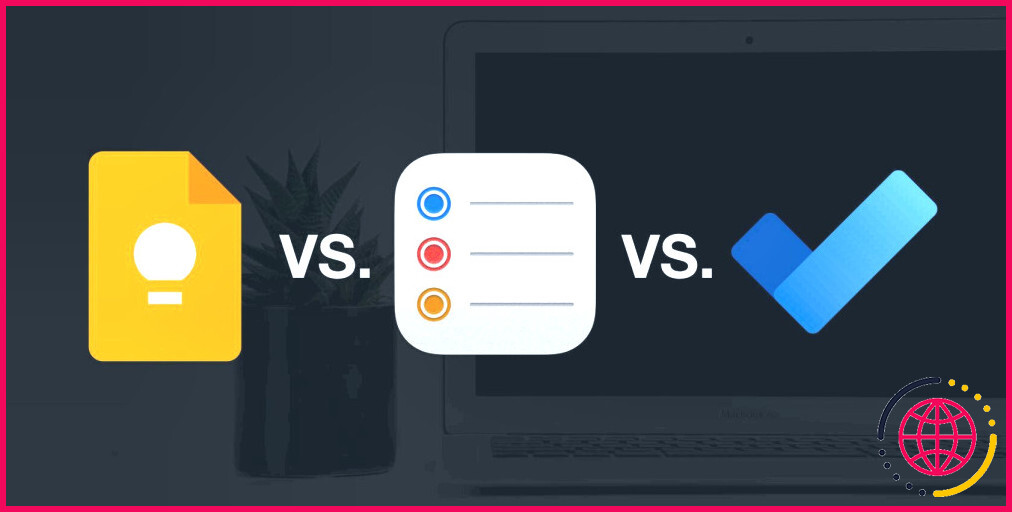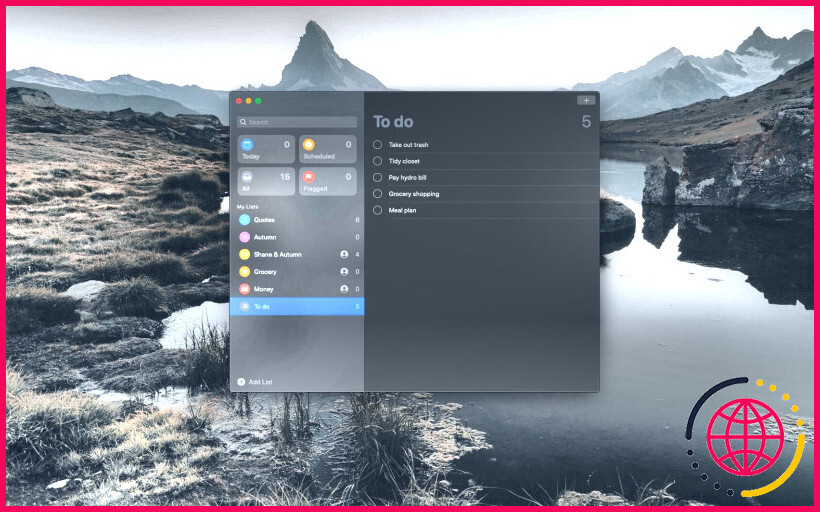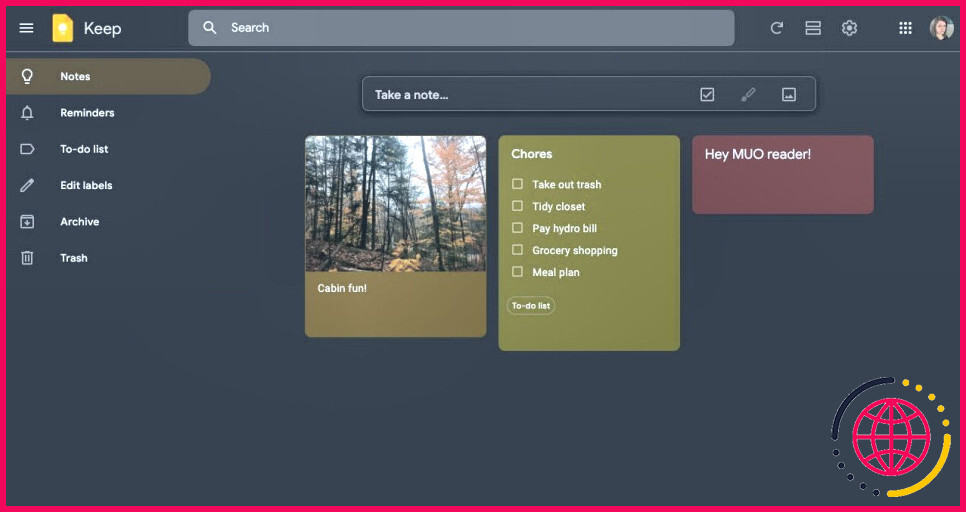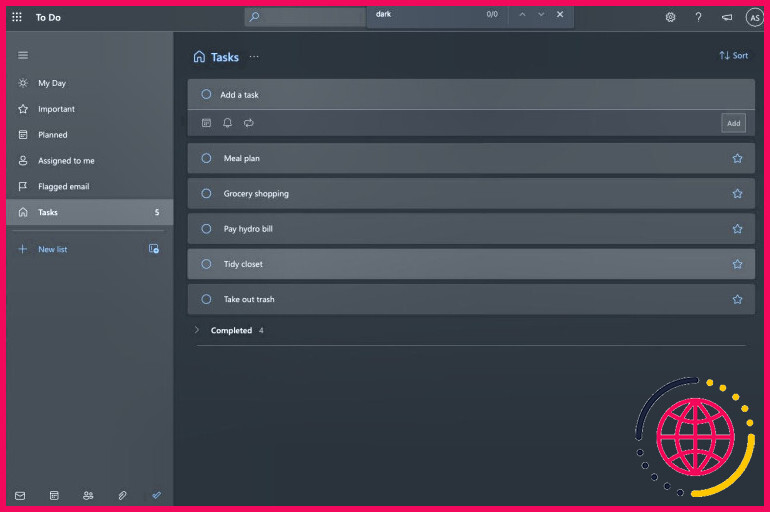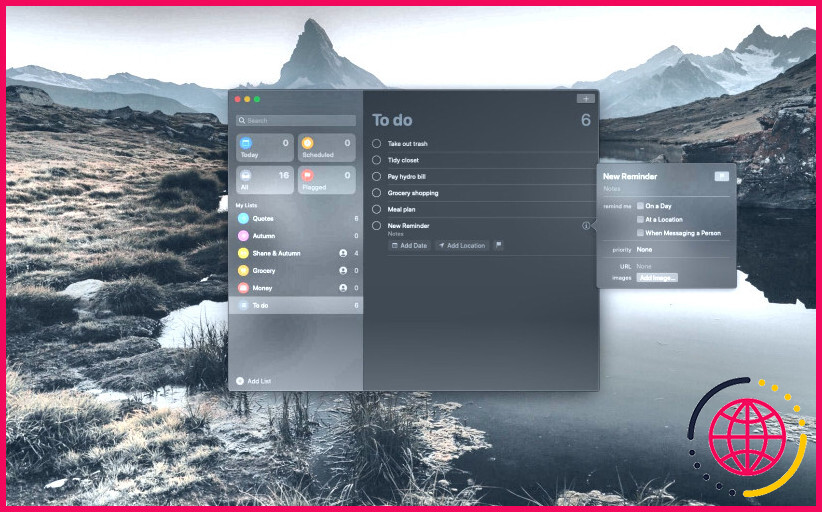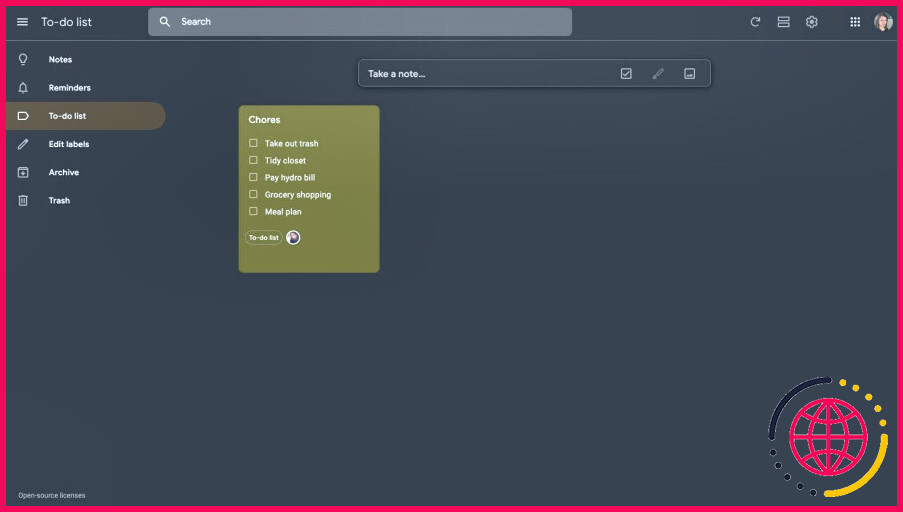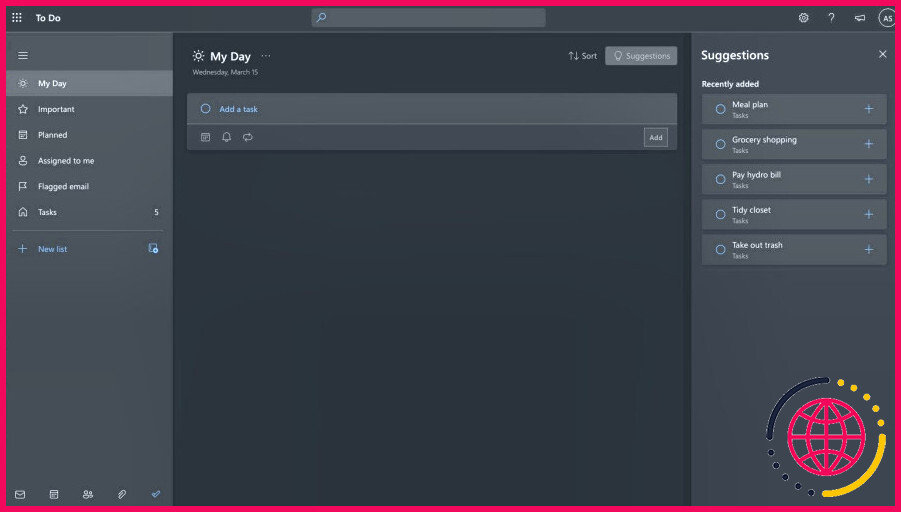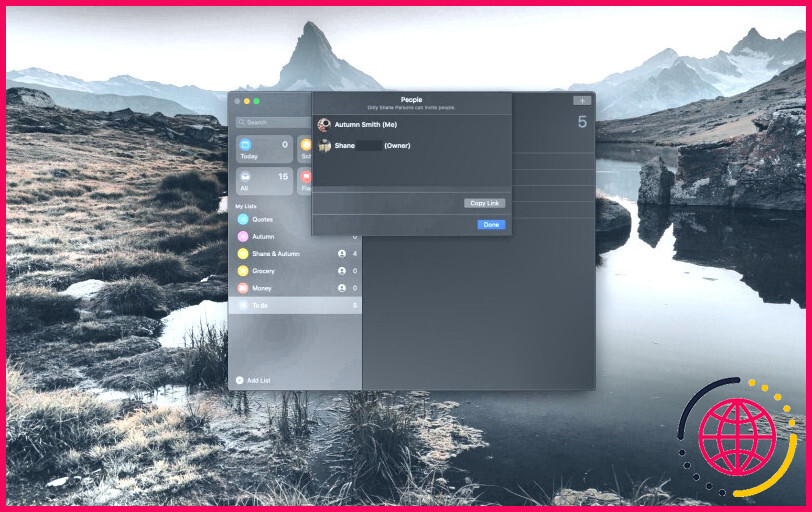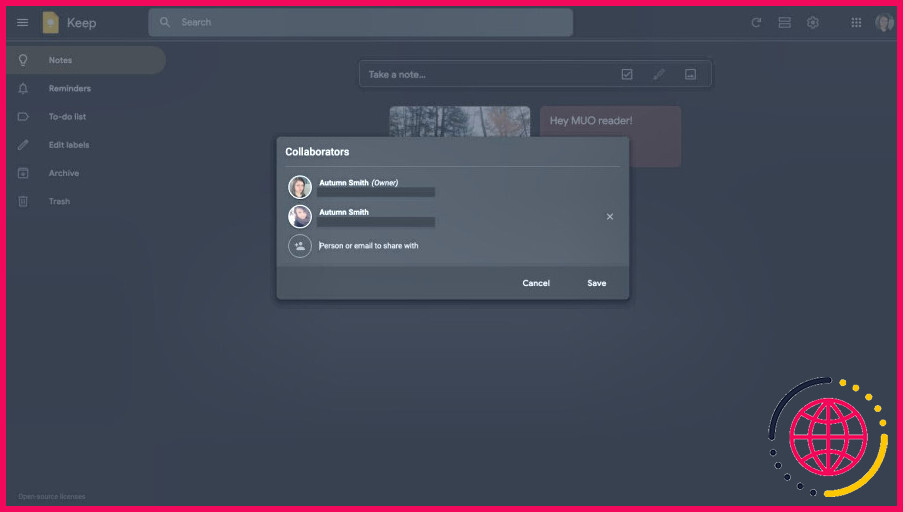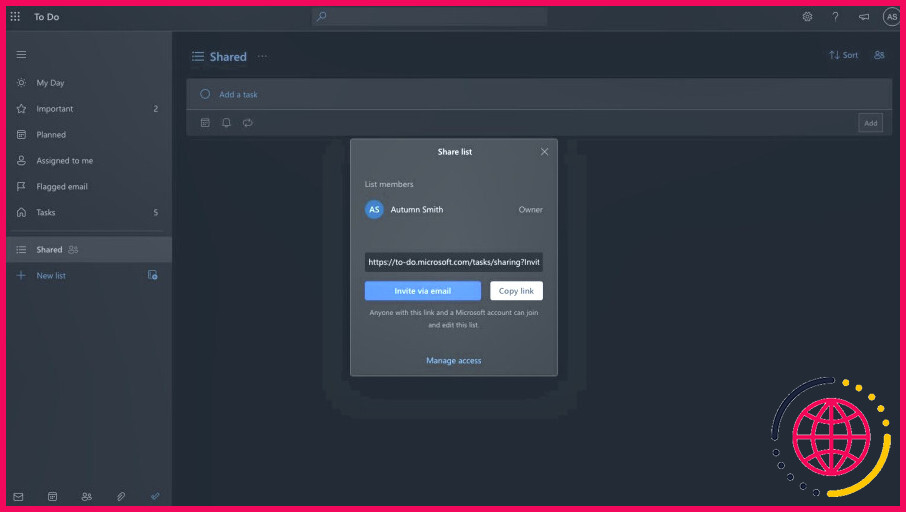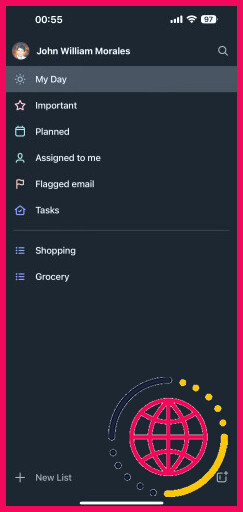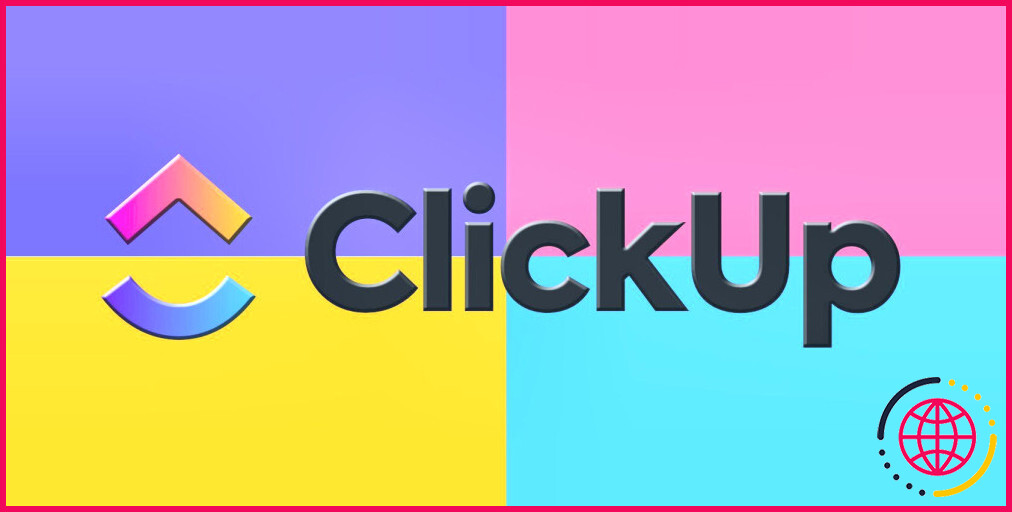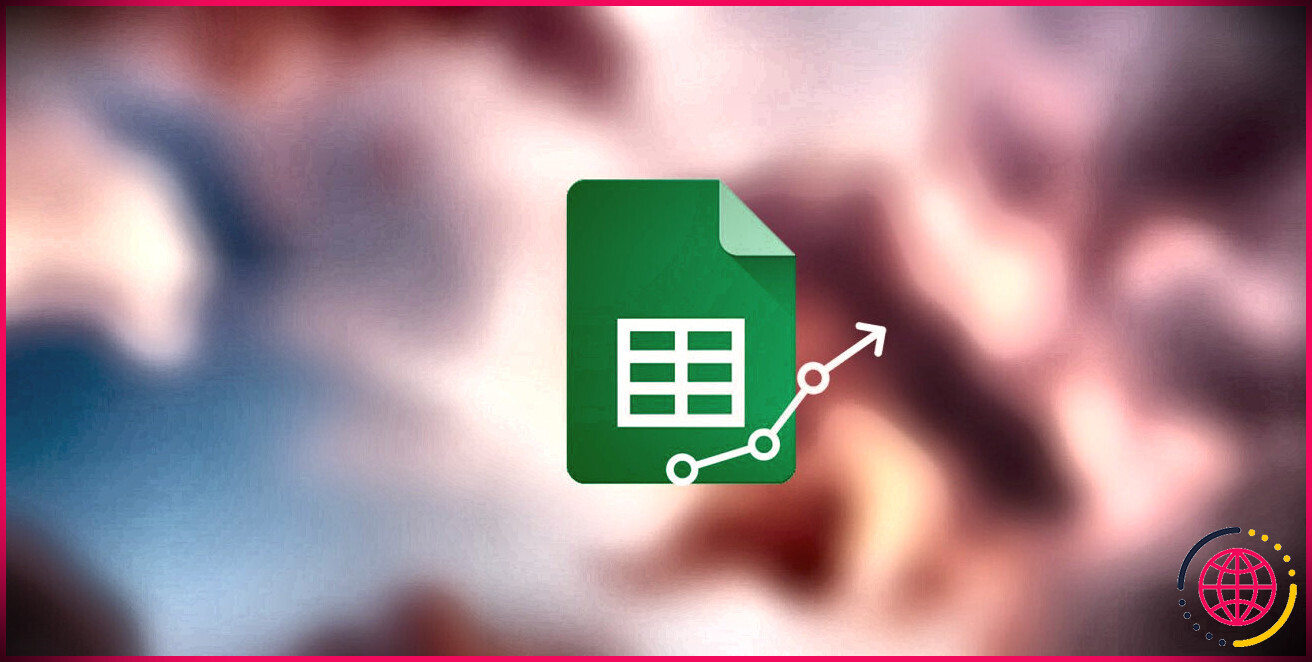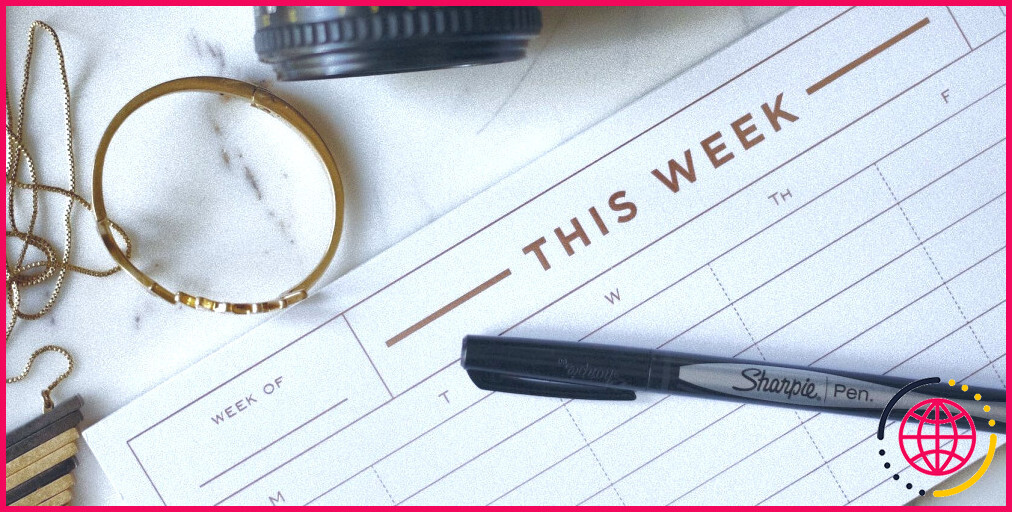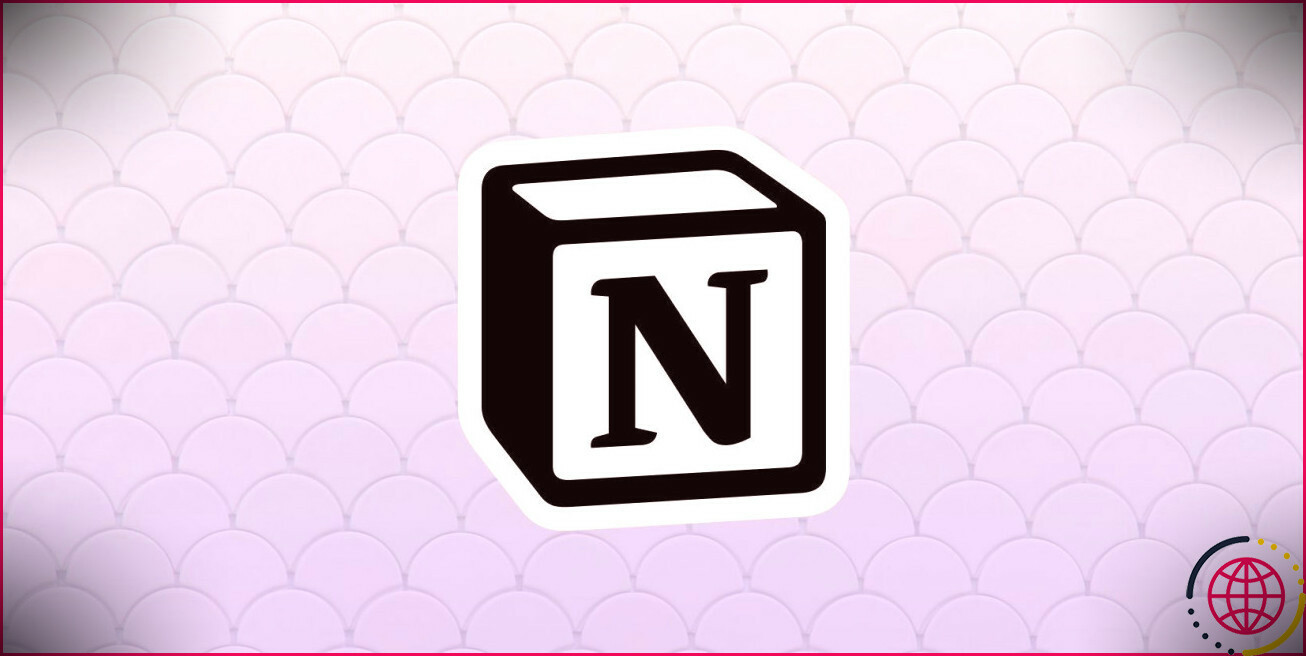Apple Reminders vs. Google Keep vs. Microsoft To-Do : Lequel est le meilleur ?
Il existe de nombreuses applications de listes de contrôle, et il n’est pas facile de réduire le nombre d’options. Apple Reminders, Google Keep et Microsoft To-Do ont en commun d’être d’excellentes options pour ceux qui recherchent une application de productivité personnelle simple. Mais c’est leur différence qui déterminera celle que vous choisirez.
Nous allons donc voir comment chaque application se différencie en termes de présentation, de fonctionnalités et autres, afin de vous permettre de choisir celle que vous souhaitez utiliser.
Apple Reminders vs. Google Keep vs. Microsoft To-Do : Présentation et structure
La présentation et la structure d’une application vous aideront à déterminer rapidement si elle est faite pour vous. Par exemple, vous préférerez les applications qui vous permettent d’afficher toutes vos tâches simultanément à celles qui se limitent à une seule liste et vice versa.
Voici un aperçu rapide du fonctionnement d’Apple Reminders, de Google Keep et de Microsoft To-Do pour vous aider à y voir plus clair.
Apple Reminders
Apple Reminders est disponible par défaut sur tous les appareils Apple. Sur macOS, il ressemble beaucoup à celui de l’iPhone et de l’iPad – un format de liste de tâches avec un hub minimal. Le hub rassemble les éléments de toutes vos listes de tâches dans quatre catégories-Aujourd’hui, Planifié, Tous et Marqués-en les présentant sous forme de tuiles pour que vous puissiez cliquer dessus et les passer en revue.
Avec Apple Reminders, vous pouvez vous concentrer sur une liste à la fois ou cliquer sur Tous pour obtenir une vue d’ensemble.
Google Keep
Cette application web, également disponible sous forme d’application mobile, ressemble beaucoup à un tableau d’affichage numérique. Chaque note ou liste de tâches que vous créez devient un rectangle sur votre tableau que vous pouvez épingler, réorganiser et personnaliser. À l’instar d’Apple Reminders, Google Keep regroupe également vos éléments en fonction d’étiquettes et de rappels personnalisés. Ainsi, vous pouvez les retrouver rapidement plus tard dans la barre latérale.
Étant donné qu’il utilise des étiquettes, Google Keep ne détermine pas de catégories pour vos tâches. C’est à vous de décider. Vous pouvez soit obtenir une vue d’ensemble sur votre Notes ou utiliser la fonction d’étiquetage pour diviser vos tâches en listes plus petites et personnalisées.
Microsoft To-Do
Vous pouvez utiliser Microsoft To-Do en tant qu’application web, application de bureau ou sur votre appareil mobile. Il s’agit d’une autre application de liste de contrôle minimale où chaque fonctionnalité est intentionnelle – ou éventuellement masquable dans votre panneau de configuration.
Les deux listes par défaut les plus remarquables sont les suivantes Ma journée et Tâches. Les tâches sont comme un fourre-tout ou un arriéré de tout ce que vous devez faire, et vous pouvez les consulter pendant que vous planifiez dans Ma journée.
Microsoft To-Do vous aide également à rassembler vos tâches dans sa barre latérale, en les organisant sous les rubriques suivantes Important, Planifiées et m’ont été attribuées. Bien que cette application puisse sembler basique à première vue, il existe de nombreuses façons d’optimiser votre gestion des tâches dans Microsoft To Do.
Apple Reminders vs. Google Keep vs. Microsoft To-Do : Fonctionnalités notables
Chacune de ces applications de liste de tâches offre les bonnes fonctionnalités, sans rien de plus. Les logiciels de gestion de projet sont parfois lassants, mais ce n’est pas le cas ici. Bien que leurs fonctionnalités soient minimes, elles vous aident grandement à rester organisé. Voici quelques-unes des plus remarquables.
Rappels Apple
Lorsque vous créez une tâche dans Apple Reminders, vous pouvez ajouter une note, un rappel, une date, un lieu ou un drapeau. Ces détails vous aident à préparer la tâche, et Apple Reminders utilise ces informations pour classer vos tâches dans des sous-listes.Aujourd’hui, Planifié et Marqués.
Si vous conservez plusieurs listes de tâches à la fois et que vous souhaitez les séparer, vous pouvez également créer de nouveaux groupes dans le menu Fichier en haut de votre écran. De là, faites glisser et déposez pour réorganiser, et utilisez la flèche à gauche du nom de votre groupe pour masquer ou afficher vos listes.
En outre, un code couleur et des icônes vous aideront à trouver vos listes rapidement et facilement.
Google Keep
Comme mentionné précédemment, Google Keep ressemble beaucoup à un tableau d’affichage. Vous bénéficiez de tout le plaisir d’utiliser des notes adhésives sans avoir à vous soucier de l’usure de la colle ou du gaspillage de papier. Vous pouvez personnaliser vos notes avec différentes couleurs d’arrière-plan, les épingler en haut de la page, ajouter des photos et programmer des rappels.
À l’aide d’étiquettes, vous pouvez rapidement organiser vos notes en petits tableaux par projet, par sujet, par type, etc. Ensuite, au fur et à mesure que vous accomplissez vos tâches, vous pouvez les archiver. Ainsi, vous y aurez toujours accès plus tard.
Microsoft To-Do
Vous pouvez utiliser Microsoft To-Do en tant que produit autonome ou l’associer à votre compte Outlook pour afficher les e-mails marqués, ainsi que de nombreuses autres intégrations d’applications Microsoft. Lorsque vous ajoutez une tâche à Microsoft To-Do, vous pouvez inclure une date d’échéance ou un rappel, ou encore la transformer en tâche répétitive. Ouvrez la tâche et vous pourrez également ajouter des pièces jointes, des catégories et des notes.
En cliquant sur l’étoile située à côté d’une tâche, vous la marquerez comme importante. Vous disposez ainsi d’un rappel visuel, et Microsoft To Do rassemble tous ces éléments dans la section Important dans votre barre latérale, afin que vous puissiez les surveiller tous en même temps.
Apple Reminders vs. Google Keep vs. Microsoft To-Do : Collaboration
Apple Reminders, Google Keep et Microsoft To-Do vous permettent tous de collaborer avec d’autres personnes. Mais chacun fonctionne différemment. Voici un aperçu rapide de ce qui se passe pour chacun d’entre eux.
Apple Reminders
Partager une liste avec quelqu’un dans Apple Reminders est un jeu d’enfant. Si vous avez créé la liste, il vous suffit de la survoler et de cliquer sur l’icône de la personne à droite de son nom. Choisissez ensuite le mode de partage. Une fois que votre collaborateur reçoit la liste et l’accepte, vous pouvez immédiatement commencer à planifier ensemble. Seul le créateur de la liste peut la partager.
Google Keep
Lorsque vous ajoutez ou modifiez des éléments dans Google Keep, vous pouvez inclure un collaborateur en cliquant sur l’icône des personnes en bas de votre note. Saisissez ensuite l’adresse électronique de cette personne et cliquez sur Sauvegarder. Votre collaborateur recevra une notification dans sa boîte de réception et verra l’élément dans son compte Google Keep – sans les codes de couleur ou les étiquettes, qu’il pourra ajouter lui-même.
Tout le monde peut partager une liste avec d’autres personnes dans Google Keep, mais les propriétaires gardent le contrôle en supprimant des collaborateurs. En outre, les collaborateurs ne peuvent pas supprimer les propriétaires.
Microsoft To-Do
Microsoft To-Do vous permet de partager des listes avec d’autres personnes. Vous ne pouvez pas et ne voulez probablement pas partager votre liste principale. Tâches Vous devez donc en créer une nouvelle. Une fois que vous l’avez fait, il vous suffit de cliquer sur l’icône des personnes dans le coin supérieur droit et d’envoyer une invitation par courrier électronique ou de partager le lien de la manière qui vous convient le mieux.
Lorsque vous travaillez ensemble, vous pouvez vous assigner mutuellement des tâches, qui apparaissent dans la section Qui m’ont été attribuées dans l’onglet .
Apple Reminders vs. Google Keep vs. Microsoft To-Do : Qu’est-ce qui vous convient le mieux ?
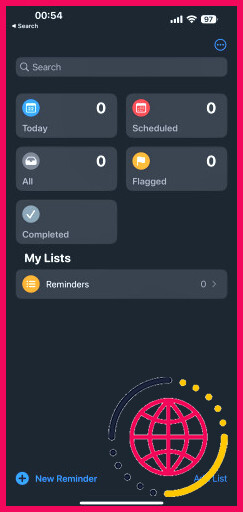
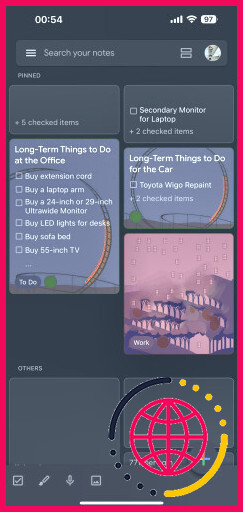
Si vous faites partie de l’écosystème Apple et que vous recherchez un endroit rapide et simple pour stocker toutes vos listes de tâches, Apple Reminders est probablement l’application qu’il vous faut. Vous pouvez en faire autant que vous le souhaitez, y compris des rappels d’un seul mot que vous utilisez simplement pour vous inciter à cocher une tâche sur votre liste. Cependant, elle n’est pas disponible sur d’autres appareils, comme Windows ou Android, et vous êtes donc probablement coincé dans le jardin clos d’Apple.
Google Keep est probablement le meilleur choix pour quelqu’un qui aime associer la créativité et la personnalisation à l’organisation. C’est à vous de décider comment vous souhaitez organiser vos listes de tâches avec Google Keep, qui vous donne plus de contrôle sur les collections de listes, le codage couleur et l’étiquetage.
Il n’est pas nécessaire d’être un fervent utilisateur de Microsoft pour profiter des avantages de Microsoft To Do. Si vous ne recherchez qu’une simple liste de tâches, c’est peut-être l’application qu’il vous faut. Son m’a été attribuée est également très pratique lorsque vous travaillez avec d’autres personnes, car elle vous permet de savoir qui s’occupe de quoi.
Planifiez vos tâches avec Apple Reminders, Google Keep ou Microsoft To-Do
En fin de compte, Apple Reminders, Google Keep et Microsoft To-Do sont tous gratuits. Si vous ne savez toujours pas lequel vous convient le mieux, pourquoi ne pas essayer chacun d’entre eux pour voir lequel vous préférez ?
Vous ne pouvez vous tromper avec aucun d’entre eux, mais tester les différentes mises en page, les fonctionnalités et les outils de collaboration vous aidera à réduire votre choix.
S’abonner à la lettre d’information
Google Keep est-il un bon outil de rappel ?
Google Keep a tout de même gagné sa place dans notre liste des meilleures applications de prise de notes, car il vous permet de compiler toutes vos idées, listes de courses et rappels en un seul endroit, et d’y accéder facilement sur toutes les plateformes, le tout gratuitement. Pour en savoir plus, lisez notre test de Google Keep.
Google tasks ou Reminders est-il meilleur ?
Google Reminders fonctionne de la même manière que les tâches, mais il n’est pas possible d’y inclure autant de détails. Les rappels sont des rappels rapides et brefs qui vous aident à vous souvenir des choses que vous devez faire. Lorsque vous créez des rappels, vous pouvez les programmer à une date et à une heure précises et les répéter.
Quel est l’équivalent pour Microsoft d’Apple Reminders ?
Apple Reminders et Microsoft To Do sont deux applications gratuites de gestion des tâches. Elles sont disponibles sur iOS, iPadOS, macOS et sur le web. Microsoft To Do est également disponible sur Windows et Android (Apple Reminders ne l’est pas), ce qui la rend idéale pour tous ceux qui n’aiment pas être limités à des écosystèmes.
Apple Reminders en vaut-il la peine ?
L’application Reminders est un outil fantastique développé par Apple, gratuit et facile à utiliser. Sous-utilisée par beaucoup, cette application peut changer la donne pour ceux qui ont besoin d’aide dans le domaine de l’organisation. Grâce aux fonctionnalités d’iCloud, vous pouvez utiliser l’application Rappels sur l’Apple Watch, l’iPhone, l’iPad et le Mac.